随身WiFi刷debian系统
近期随身WiFi大幅度降价,9.9就能入手一个,虽然其流量套餐比较坑,当时把它刷成便携式的linux服务器,装个docker跑一些微服务是真的香o(@)o
1.准备
软件:
- 9008免签名驱动.exe
- miko.exe
- OpenStick (base.zip和debian.zip)
硬件:
随身wifi (高通410 256M+4G )棒子一个,9.9这价格是真的香,运气好话还能买到 1G+8GB版本的

2.安装
1. 安装9008免签名驱动
1 | 直接双击 9008免签名驱动.exe 安装即可 |
2. 安装miko
1 | 1.先安装MiKo/miko.exe |
3.备份随身WiFi原本的固件
按住随身WiFi上的还原按钮,插入到电脑上

打开设备管理器,端口(COM和LPT)中有
Qualcomm HS-USB QDLoader 9008(COM5)即可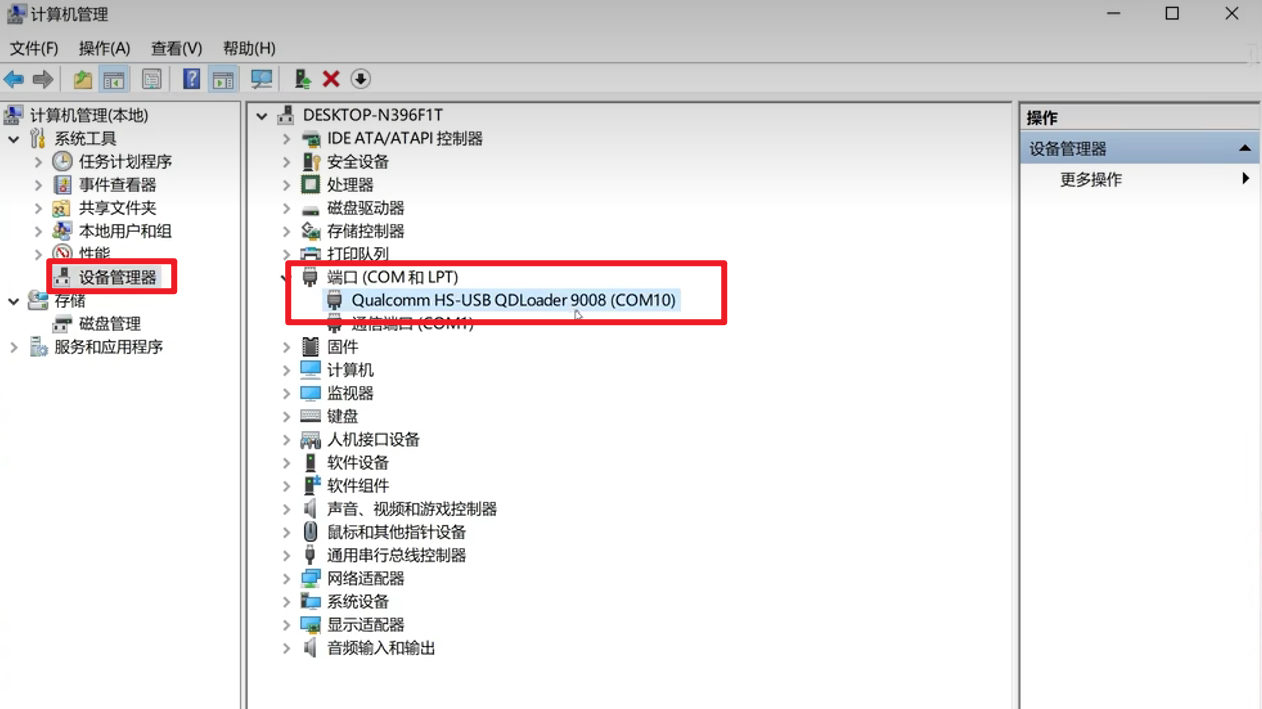
打开
Loader.exe,点击菜单栏Read-->Partition Back/Erase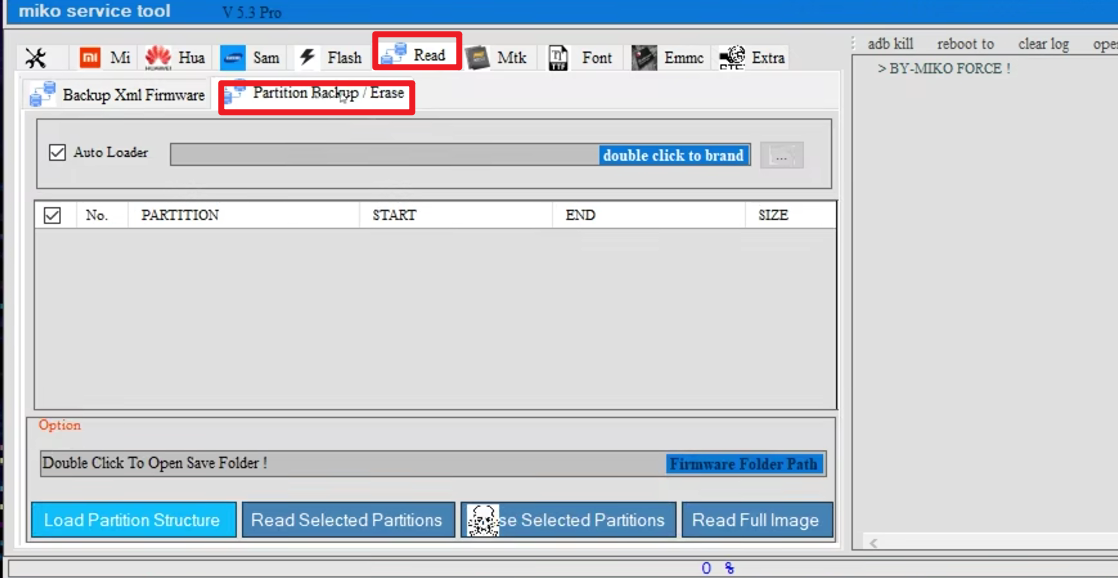
查看设备信息,点击
Load Partition Structure,在右侧会出现设配信息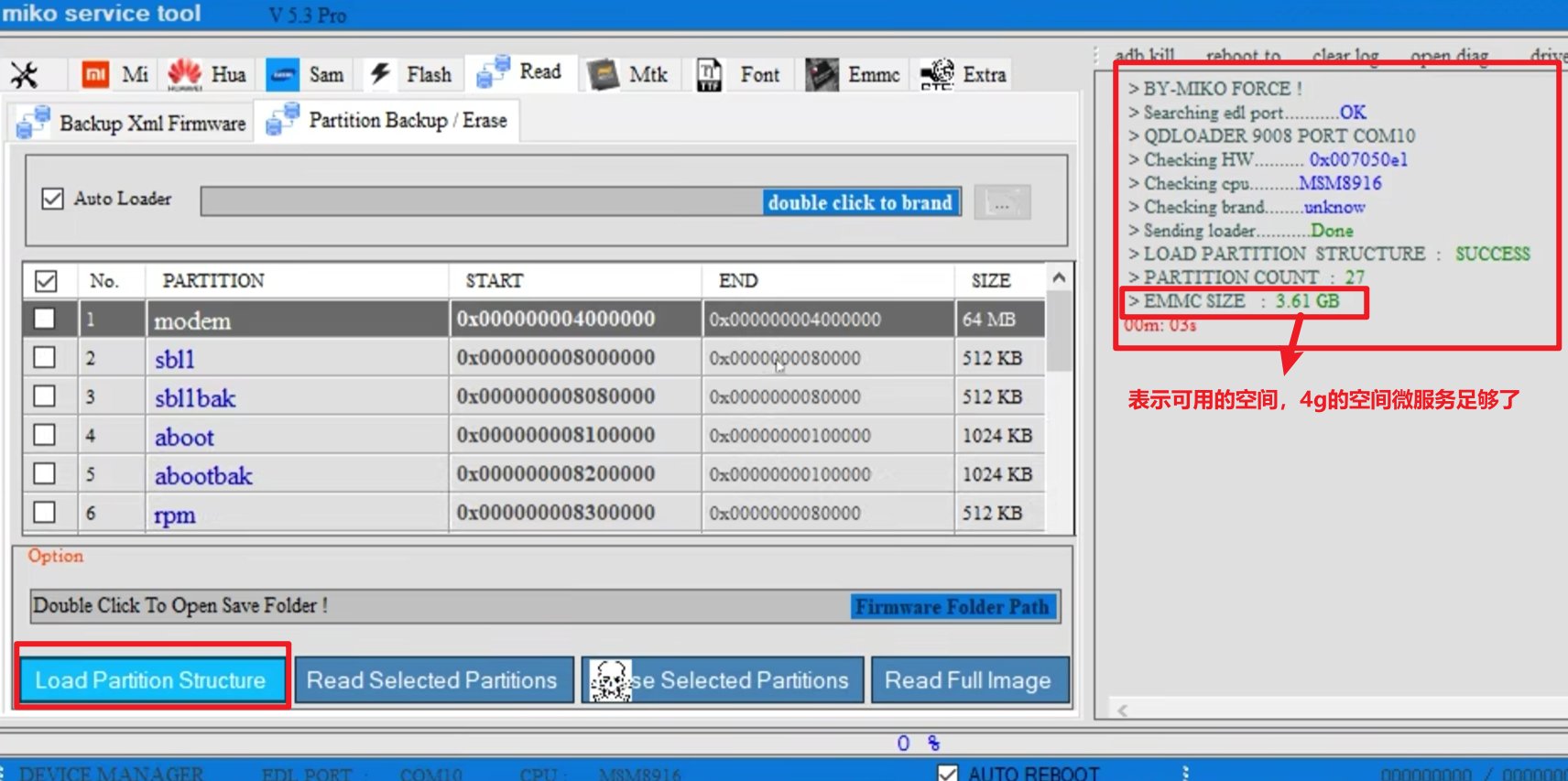
备份固件,点击
Read Full Image,选择存储位置和名称等待备份结束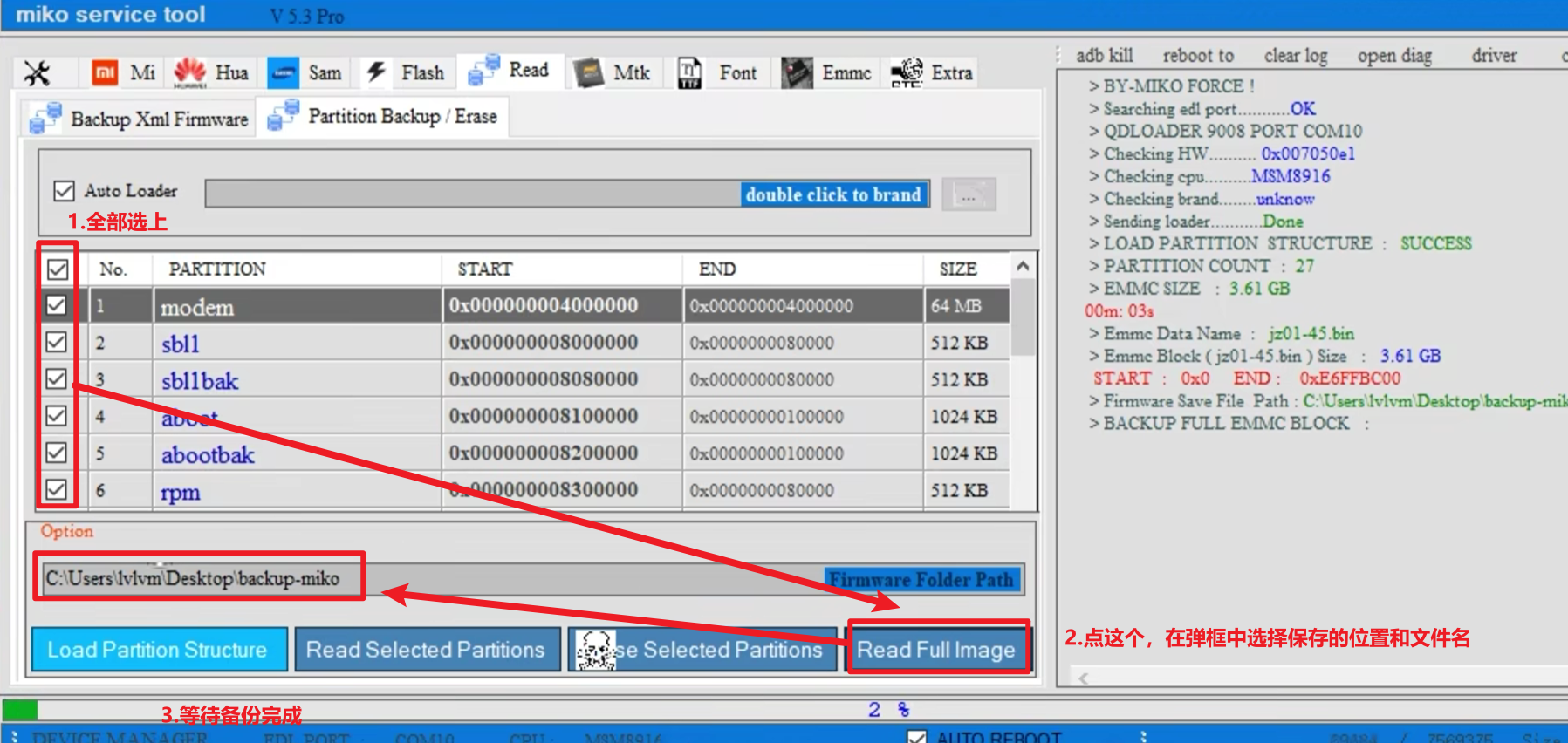
4.刷入debian
拔下随身WiFi,重新插上去(不按按钮)
解压
base.zip和debian.zip1
2如何获取最新的base.zip和debian.zip?
https://github.com/OpenStick/OpenStick/releases进入base目录,鼠标右键-在此处打开cmd
1
adb reboot bootloader
打开设备管理器,有
ADB Interface即可
开始刷入
base基础包,双击base/flash.bat,按照要求运行即可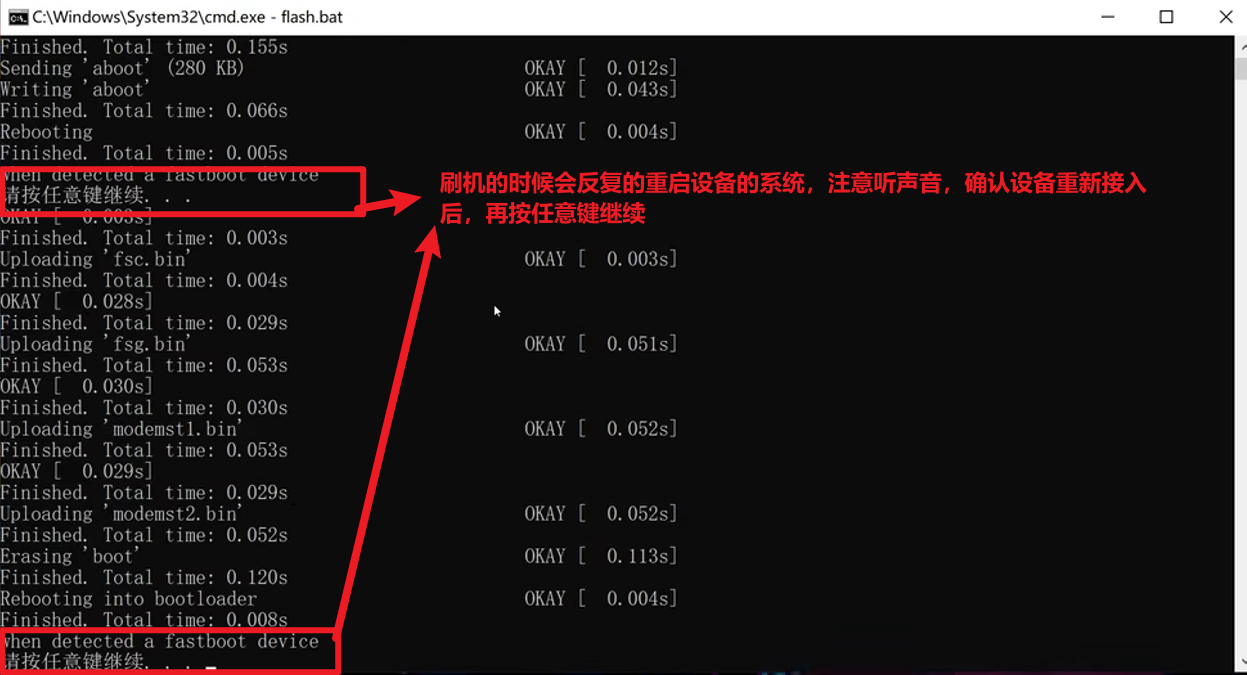
开始刷入
debian系统包,进入debian的解压目录吗,双击debian/flash.bat,按照要求运行即可全部刷完后,再次拔插一下
打开
设别管理器,其他设别中有RNDIS或者是未知设备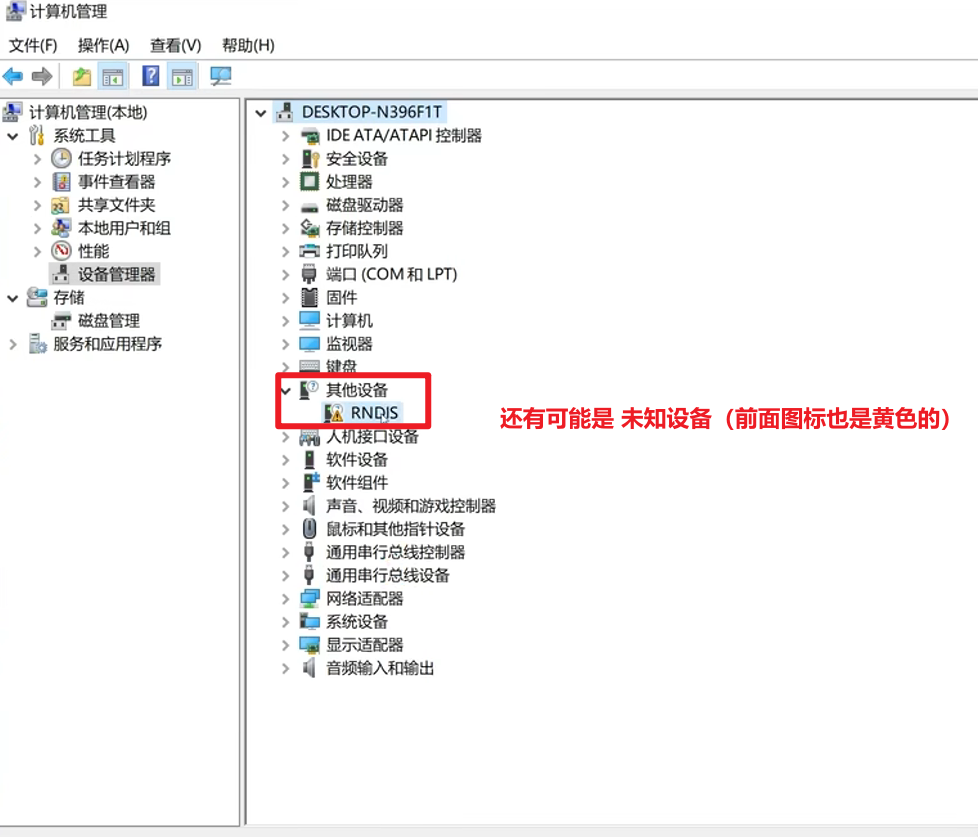
右键更新驱动程序-》浏览我的电脑以查找驱动程序-》让我从计算机的可用驱动程序列表中选取从列表中选择
网络适配器厂商选择
Microsoft,型号选择基于远程的NDIS的Internet共享设备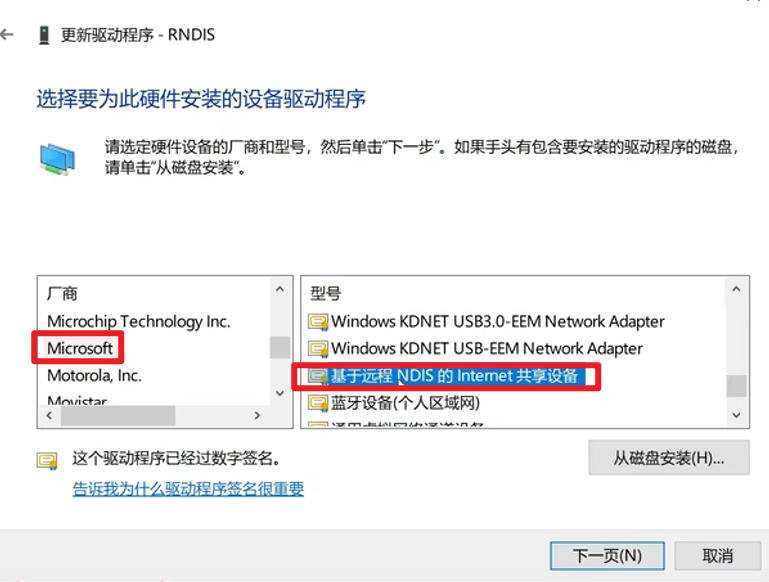
打开网路连接,会多出一个网卡
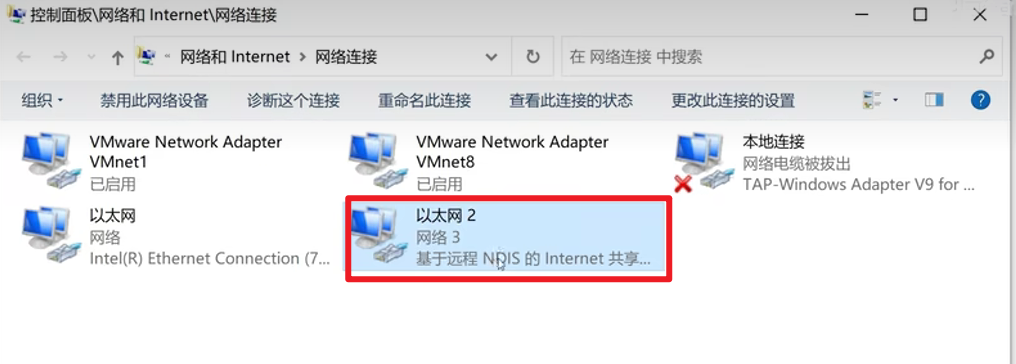
看一下它的网关地址,这个地址就是设备的地址
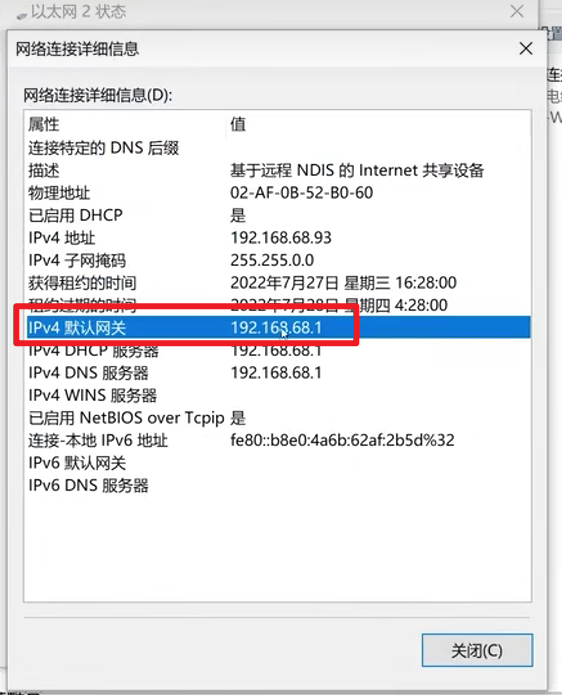
只用ssh连接
192.168.1.1默认用户名/密码:user/1
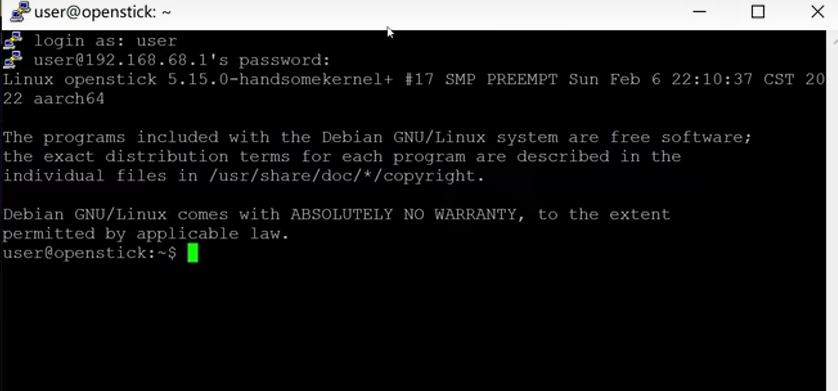
至此,debian已经安装完成了
3. 使用
按照使用的方式区分:
一是插在电脑上,相当于是作为虚拟机似的来使用,不需要别人来访问它。
二是插在电源上,作为单独的一套设备。
3.1 插在电脑上使用的方式
3.1.1 配置PC网络
找到可以正常上网的网卡,将其网络共享给随身WiFi的网卡
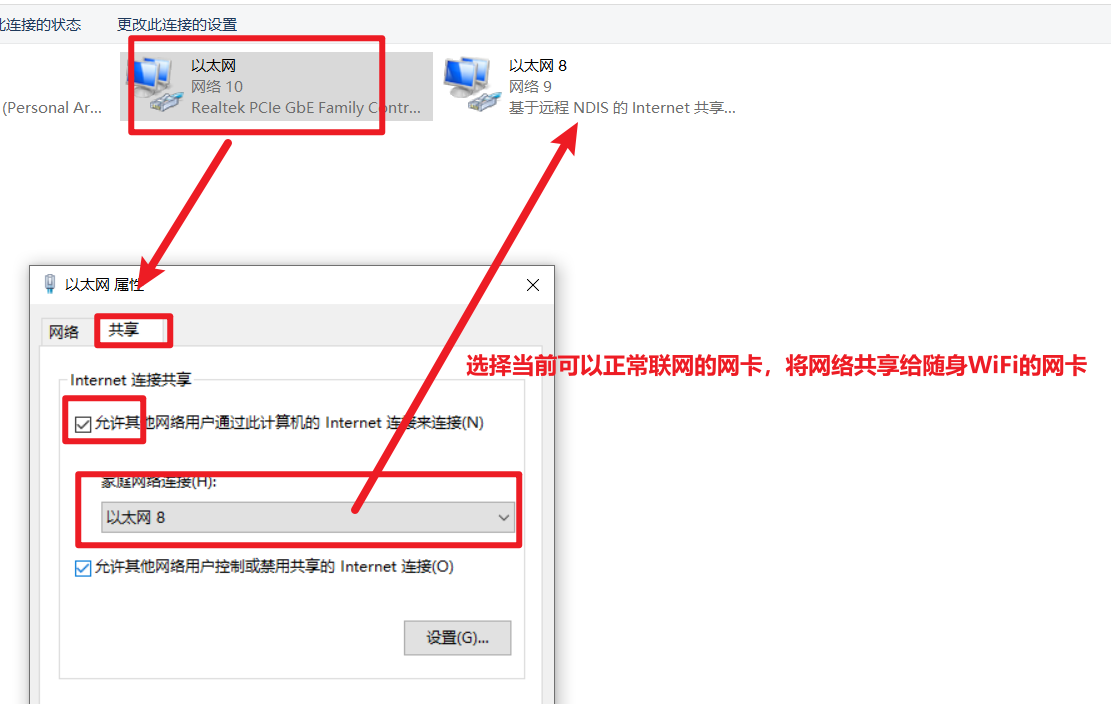
打开随身WiFi的网卡,将其ip地址改成静态的
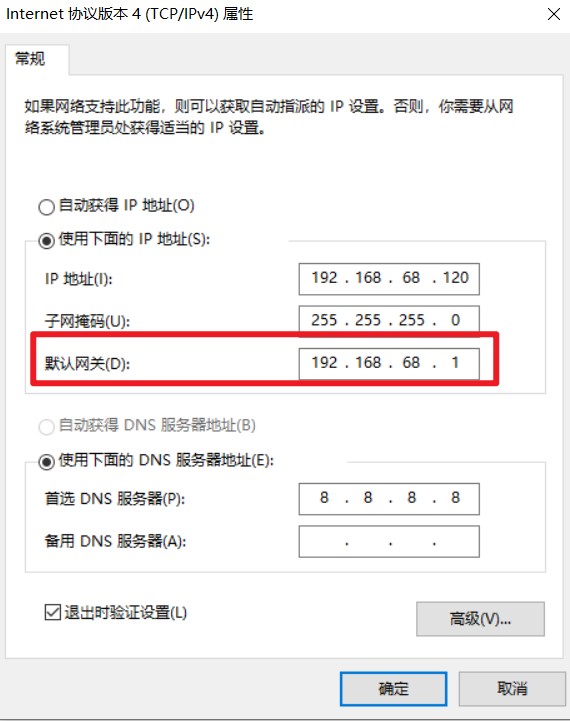
- 注意网关是设备的ip,确定后会有提示信息,不用理睬直接点击是
多等一会儿,等
ping 192.168.68.1通了之后,ssh连接设备
3.1.2 配置debian的网络
登陆后,配置默认网关路由信息(临时,重启后失效):
1
2
3root@openstick:~# route add default gw 192.168.68.120
--192.168.68.120 这个地址就是上一步的那个网卡地址,这里的意思就是让他们两个互相为对方的网关。电脑通过68.1连接设备,设备通过68.120来连接互联网。配置DNS
1
2
3root@openstick:~# vim /etc/resolv.conf
nameserver 8.8.8.8确认是可以上网的
1
root@openstick:~# ping www.baidu.com
确认无误后,将添加路由信息加入到开机启动项中,以后默认就是68.120
1
2
3
4如何加入开机启动项:
root@openstick:~# vim /etc/rc.local
route add default gw 192.168.68.120如果开机启动不生效,见之前的博客:
解决linux的开机启动不生效
3.2 插在电源上使用的方式
3.2.1 设备连接wifi
切换管理员用户,并进入网络管理页面
1
2
3
4
5
6切换管理员用户
user@openstick:~$ sudo -i
[sudo] password for user: --输入密码
进入网络管理
root@openstick:~# nmtui选择WiFi配置上网信息
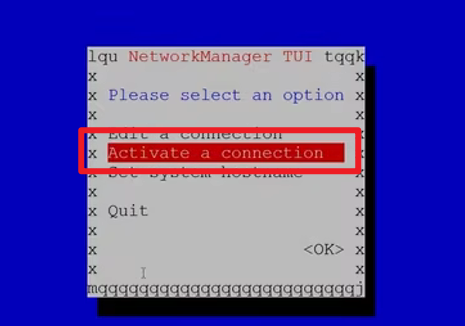
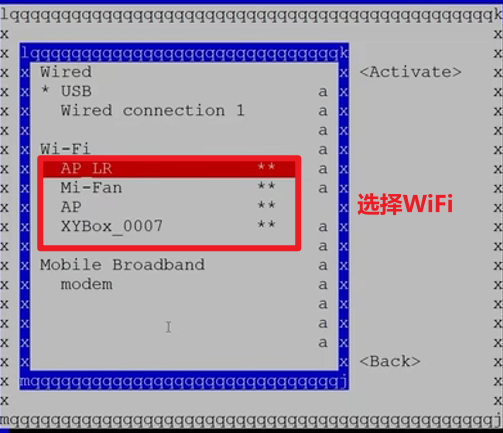
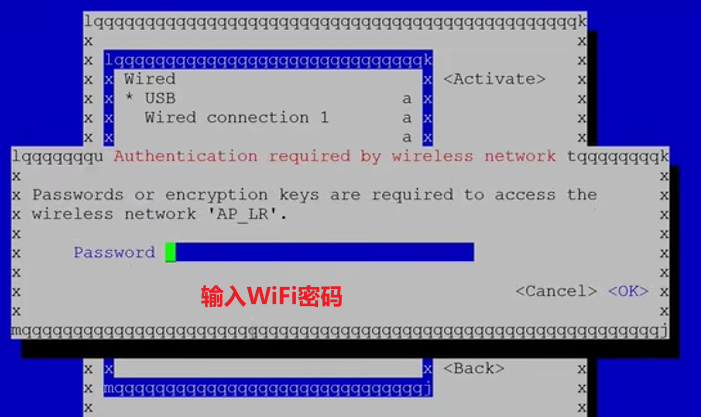
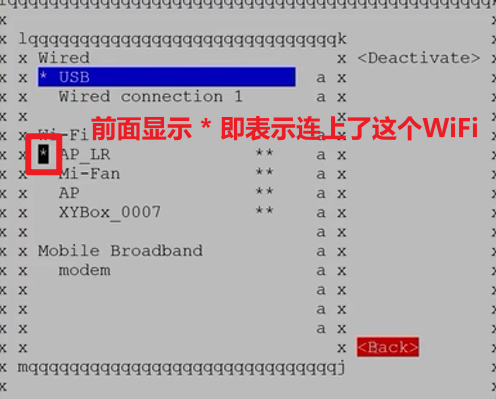
查看连接WiFi后获取到的ip地址、
1
2
3
4
5
6
7
8
9
10
11
12
13
14
15
16root@openstick:~# ifconfig
...
...
wlan0: flags=4163<UP,BROADCAST,RUNNING,MULTICAST> mtu 1500
inet 10.1.100.121 netmask 255.255.255.0 broadcast 10.1.100.1
inet6 fe80::6f60:8eb6:55e3:b83 prefixlen 64 scopeid 0x20<link>
inet6 2408:823d:815:8d51:d0a3:a2d3:8e90:7f9f prefixlen 64 scopeid 0x0<global>
ether 42:b3:7b:a4:a4:6b txqueuelen 1000 (Ethernet)
RX packets 28143 bytes 2566655 (2.4 MiB)
RX errors 0 dropped 11 overruns 0 frame 0
TX packets 22951 bytes 3389767 (3.2 MiB)
TX errors 0 dropped 0 overruns 0 carrier 0 collisions 0
10.1.100.121 --这个就是无线路由器分配给你的地址,可以在路由器上绑定这个地址拔下设备,将设备加入到 充电器 等供电设备上,直接ssh 连接 10.1.100.121 即可连接设备
4.问题
1. 修复mobian源并安装基础软件
1 | apt update |
2.配置ll命令和文件夹颜色显示
1 | vim ~/.bashrc |
3. 配置系统时间
1 | dpkg-reconfigure tzdata |
4.docker安装
见 之前的博客 debian安装docker